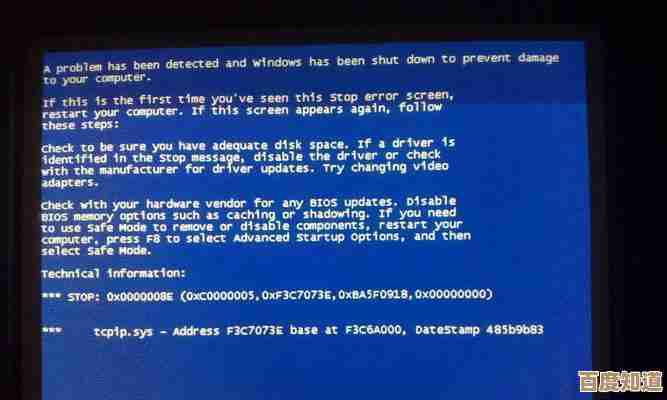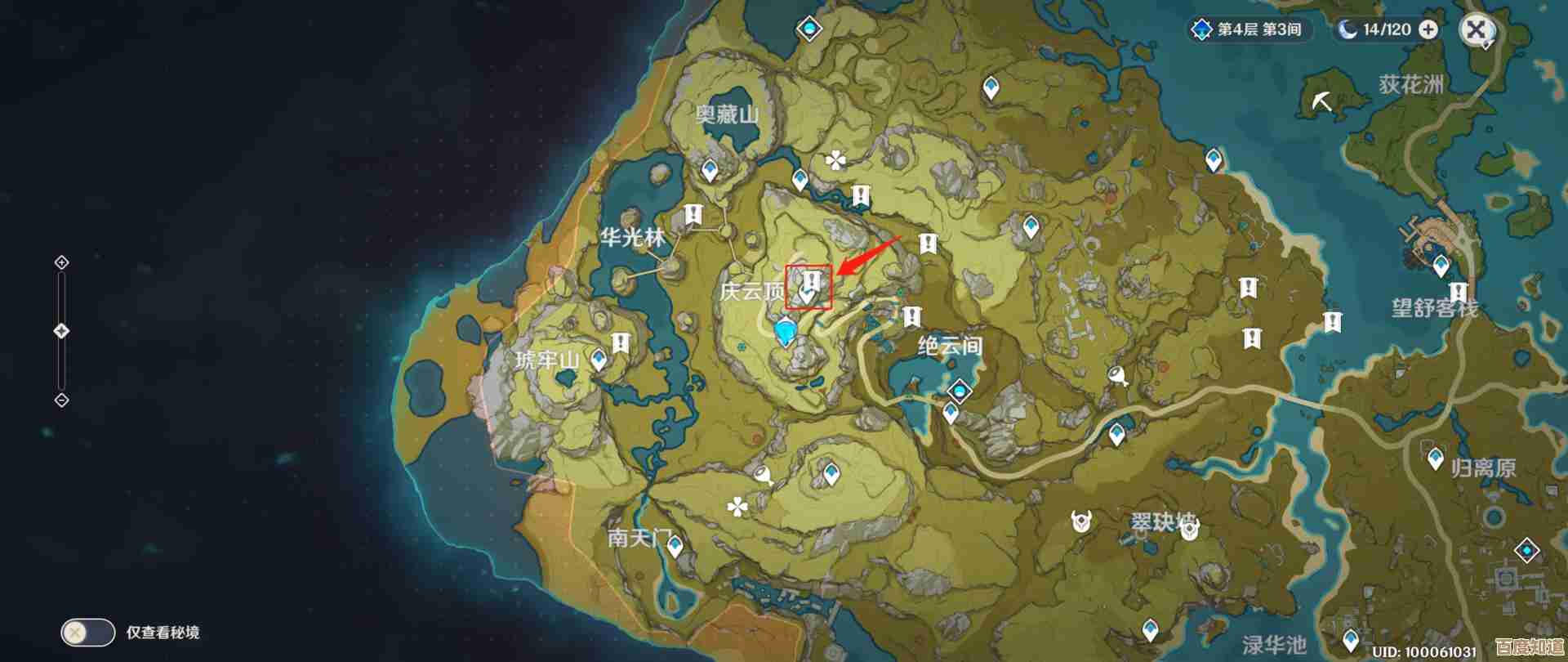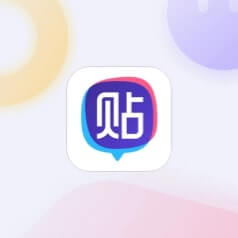全面解析笔记本硬件配置,手把手教你查看系统详细参数
- 游戏动态
- 2025-11-05 18:44:51
- 5
想要真正了解你手头这台笔记本电脑的“底细”,光看品牌和外观可不够,它到底有多快?能用多久?能不能流畅运行你喜欢的游戏或软件?这些问题的答案,都藏在系统的详细参数里,我们就用最直接、最易懂的方式,手把手带你把这些信息都挖出来。
第一部分:最快速的概览——系统基本信息
这个方法能让你在10秒内对电脑有个整体印象。 找到桌面上的“此电脑”图标(在Windows 10/11中),把鼠标挪到它上面,不要点击,稍等一会儿,你会看到一个提示框,里面会显示一些基本信息:比如处理器(CPU)的型号、安装的内存(RAM)大小、以及目前使用的操作系统是64位还是32位。(此方法参考自Windows系统自带功能)
如果你想看到更详细一点的版本,可以右键点击“此电脑”图标,然后选择“属性”,会打开一个叫“的页面,这里的信息会更全面一些,除了刚才提到的CPU和内存,你还能看到设备的名称、Windows的版本和激活状态,这里显示的处理器信息,Intel Core i5-12450H”或“AMD Ryzen 7 6800H”,基本上就决定了你电脑运算速度的档次,而内存大小,比如8GB、16GB,则决定了你同时打开很多网页和软件时会不会卡顿,对于绝大多数日常使用,16GB内存已经能提供非常流畅的体验了。
第二部分:深入核心——用任务管理器看实时动态
系统属性是静态信息,而任务管理器则能让你看到硬件“活着”的样子,这个方法非常实用。
同时按下键盘上的 Ctrl + Shift + Esc 键,就能直接打开任务管理器,如果打开后只看到简略界面,点击左下角的“详细信息”展开它。
你会看到几个非常重要的标签页:
- 性能:这是关键所在,点击它,左边会有一排硬件图标。
- CPU(处理器):这里不仅显示了你CPU的准确型号,还能看到一个实时的使用率波动图,如果你觉得电脑卡,第一时间就该来看看是不是某个程序把CPU占用率拉到了100%。
- 内存:同样显示实时使用情况,下面会清楚地写着“已使用插槽”,2个中的1个”,这能告诉你电脑主板上有几个内存插槽,以及你现在用了几个,这对于未来想升级内存非常重要。
- 磁盘(硬盘):这里会标明你的硬盘是SSD(固态硬盘)还是HDD(机械硬盘),SSD的速度远快于HDD,是电脑反应迅捷的关键,你可以通过观察“活动时间”百分比来判断硬盘是不是正在满负荷工作导致系统变慢。
- GPU(显卡):这里会显示你的显卡信息,包括集成显卡(通常是Intel Iris Xe或AMD Radeon Graphics)和独立显卡(如NVIDIA GeForce系列),你可以看到每个显卡的实时使用率、显存占用等,玩游戏或做设计时,看看独立显卡是否在努力工作,就能判断程序是否调用对了显卡。(此方法参考自Windows任务管理器功能)
第三部分:刨根问底——用系统信息工具看全部细节
如果你需要最全面、最详细的参数,比如主板型号、BIOS版本、所有的硬件驱动程序信息等,Windows还提供了一个“宝藏”工具。
按下 Win + R 键打开“运行”对话框,输入 msinfo32,然后按回车,这会打开“系统信息”窗口。
这个界面看起来可能有点专业,但信息极其详尽,在“系统摘要”下,你可以找到像“系统型号”这样的信息,这是你笔记本电脑确切的官方型号。“基板产品”通常就是指主板型号,在左侧目录中,你可以展开“组件”,查看“显示器”来获取更详细的显卡信息,或者查看“存储”下的“磁盘”来了解硬盘的序列号、容量等。(此方法参考自Windows系统信息工具)
第四部分:显卡信息的专门查看
对于游戏玩家或设计者,显卡是关键,除了任务管理器,还有一个更直接的方法。 在桌面空白处点击右键,选择“显示设置”,然后向下滚动,找到并点击“高级显示设置”,在接下来的页面中,点击“显示器1的显示适配器属性”,会弹出一个新窗口,在“适配器”标签页下,你会看到显卡的详细名称、制造商和显存大小。
对于NVIDIA显卡用户,还可以通过右键桌面,进入“NVIDIA 控制面板”来查看信息。
- 快速看一眼:用“此电脑”右键属性。
- 看实时性能和关键规格:用“任务管理器”的性能标签。
- 查所有细节和型号:用“msinfo32”系统信息工具。
- 重点关注显卡:用显示设置里的“显示适配器属性”。
花几分钟时间熟悉这些方法,你就能对自己的电脑了如指掌,无论是购买新机时验货,还是日常使用中排查问题,抑或是未来想要升级硬件,这些知识都会让你从一个电脑小白变成一个心中有数的“明白人”。

本文由逢芳蕙于2025-11-05发表在笙亿网络策划,如有疑问,请联系我们。
本文链接:http://www.haoid.cn/yxdt/57925.html
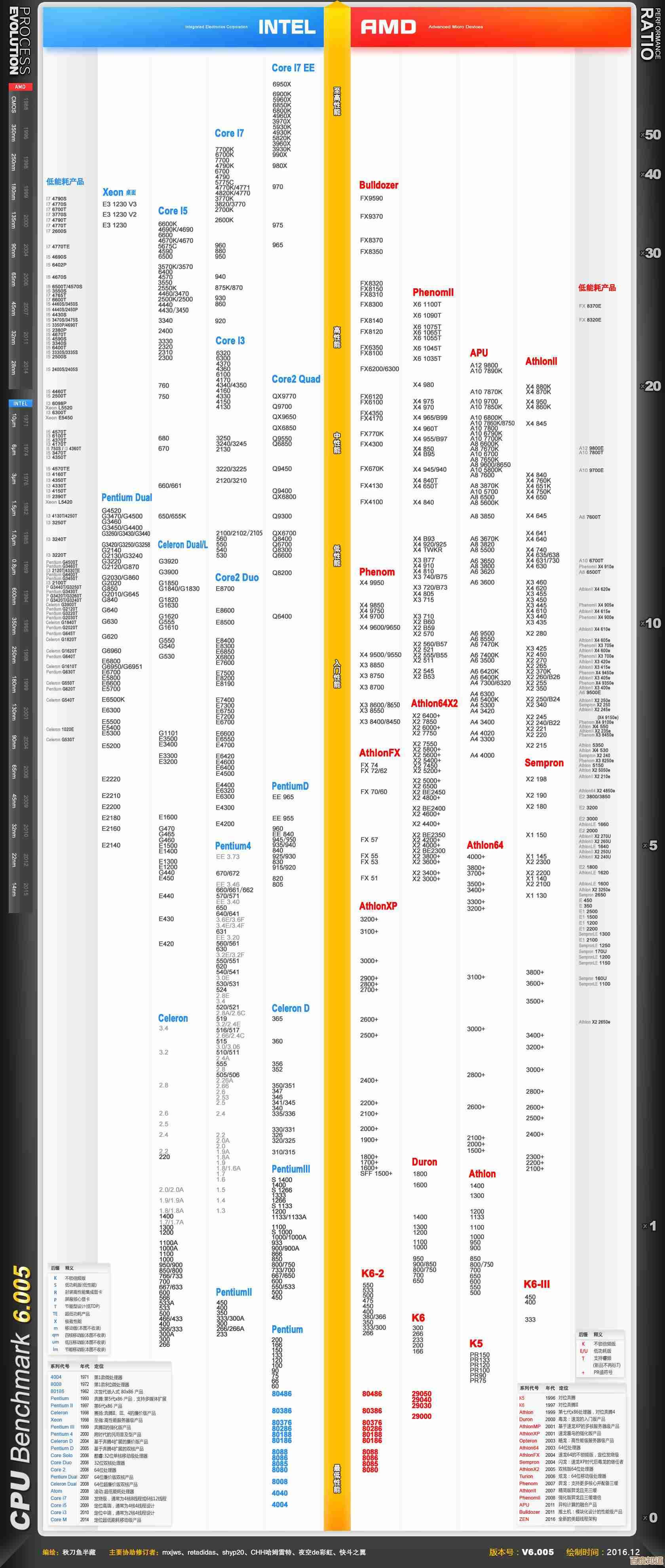



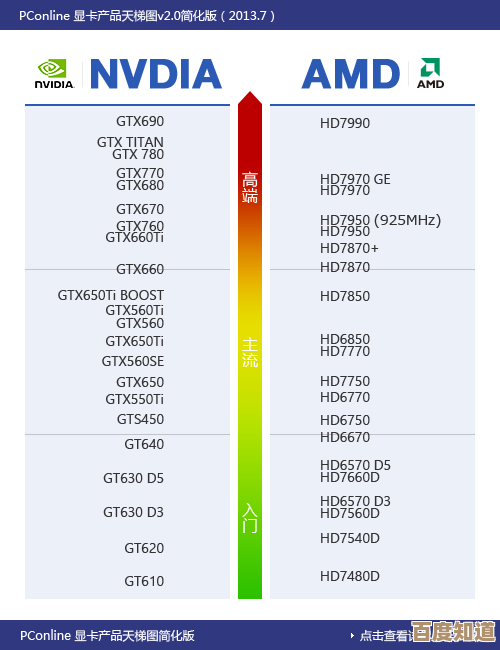
![[EMS内网]优化工作沟通流程,助力企业效率全面提升](http://www.haoid.cn/zb_users/upload/2025/11/20251105205726176234744610908.jpg)